網路上常見的文章都是有關於LINUX虛擬主機及CPANEL控制台的教學說明,而當使用Windows虛擬主機Plesk控制台,需要新增EAMIL帳號密碼時該如何新增呢?這邊分享使用Plesk控制台新增信箱帳號密碼的教學,依下列步驟來新增吧。
Windows虛擬主機Plesk控制台-郵件進入
登入Plesk控制台後,左方列表請選擇”郵件(Mail)”進入Create Email Address步驟。
進入Plesk控制台-郵件後,選擇Create Email Address
這邊點選create mail account,畫面會跳轉至第下一步畫面,進入下一步即開始EMAIL帳號和密碼的建立。
Plesk控制台EMAIL帳號密碼資料建立設定
這邊請點選 GENERAL,進行下面的表單資料設定。
請留意勾選項目”can be used log in to plesk”,如果有勾選,你設定的密碼在日後用此信箱+密碼也可以登入plesk控制台;若不要讓EMAIL帳號使用者可輸入EMAIL帳號和密碼就可登入PLESK控制,此處請勿勾選喔。
Email address:請輸入您要建立的EMAIL帳號,ex:email帳號為summer,此欄位輸入summer
Password:請輸入您MAIL要設定的密碼,提醒,密碼不要設定的太簡單喔,最好可加入符號
欄位輸入完成後,按下方“OK”即完成設定。
Windows虛擬主機Plesk控制台EMAIL帳號清單
EMAIL帳號密碼設定完成後,會看到剛設定的信箱在清單裡面,如果你想刪除這信箱帳號,只要勾選起來後再點選箭頭處”remove”就刪除了。
順帶解釋
1. 黃底的部分是現在這信箱帳號已使用多少空間,而若你後面沒有限制這信箱大小就會呈現limited字樣了喔。
2. 右邊黃色圈圈有個藍底i字樣點下去,會有告知你怎麼設定其他通信軟體資料與手機設定收信的設定資料。
3. 隔壁的信封符號,點選後即可以輸入帳號密碼來登入到webmail。
Windows虛擬主機Plesk控制台登入EMAIL密碼忘記及變更
若忘了登入EMAIL的密碼,您可於Plesk控制台-郵件變更密碼,在上步驟說明的設定完成MAIL的清單畫面,選擇要變更EMAIL密碼的EMAIL帳號,點按EMAIL帳號後會看到下方畫面,大紅框裡的Password欄位直接輸入要變更的密碼;下方Confirm password再次輸入要變更的密碼後按下方”OK“即完成MAIL密碼變更。
若您不是忘記登入EMAIL密碼;是要修改EMAIL密碼,您也以參考此文章:https://wpoki.com/?p=6057
什麼是Webmail?請點我了解
什麼是Outlook?請點我了解
想以OUTLOOK設定收發信件請可參考此文章:https://wpoki.com/windows虛擬主機要如何在-outlook-2016-上設定信箱把主機上的信/
若有使用Linux虛擬主機Cpanel控制台新增EMAIL帳號密碼的需求可參考此文章:https://wpoki.com/如何在cpanel控制台裡新增一個email帳號詳細圖文教你做/
想了解Plesk控制台是什麼或更多Plesk教學,以下提供幾篇文章給您參考
如何自行在Plesk Obsidian 18控制台中自行變更信箱容量大小?
Plesk Obsidian 18虛擬主機控制台上如何自行設定DNS指向?
Plesk虛擬主機控制台設定自動轉址
在Plesk Obsidian 18介面上MSSQL需開啟DBO權限的開設方法
Plesk虛擬主機(Plesk Obsidian 18)-備份/還原 超詳細圖文說明教學
文章來源:https://wpoki.com

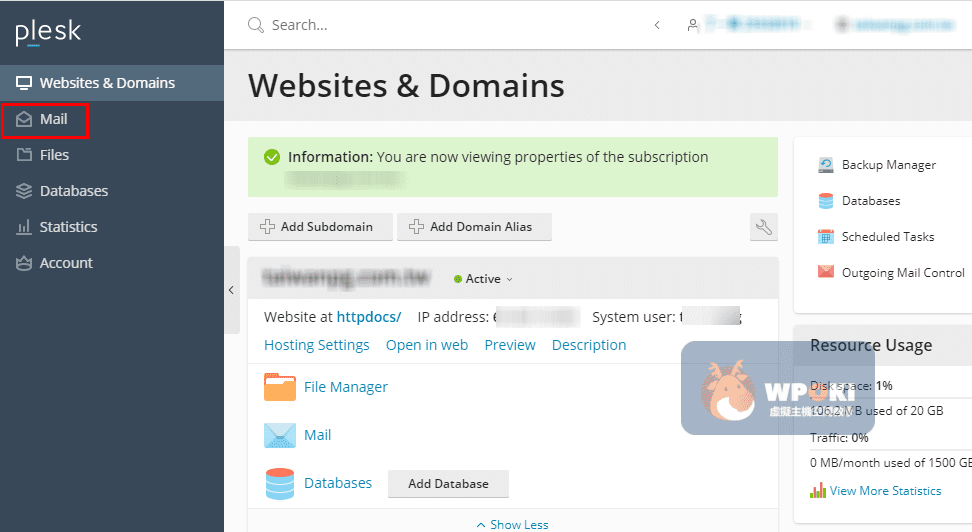
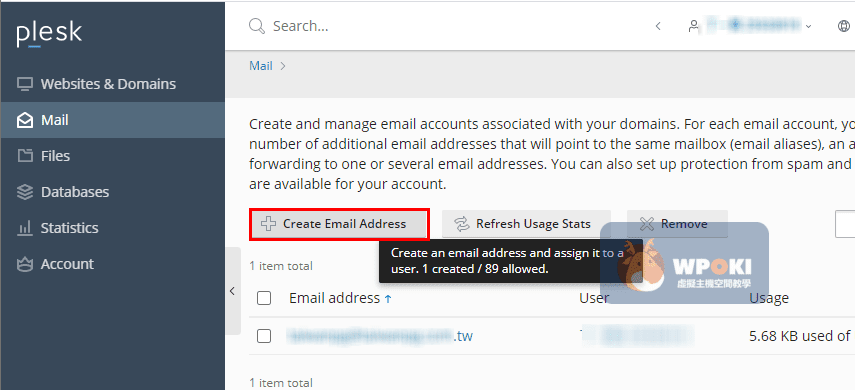
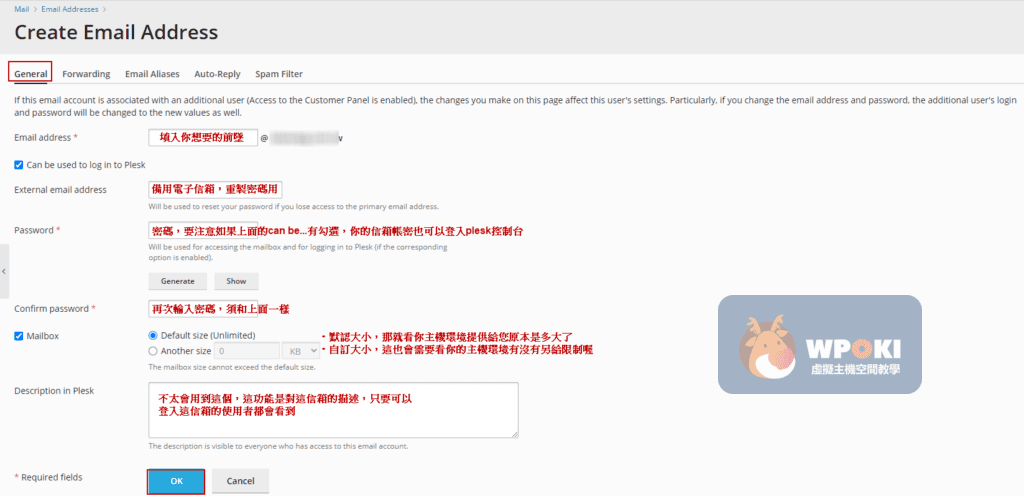
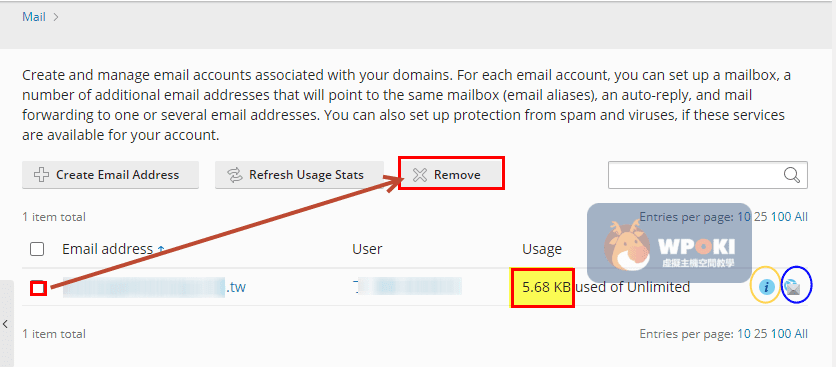
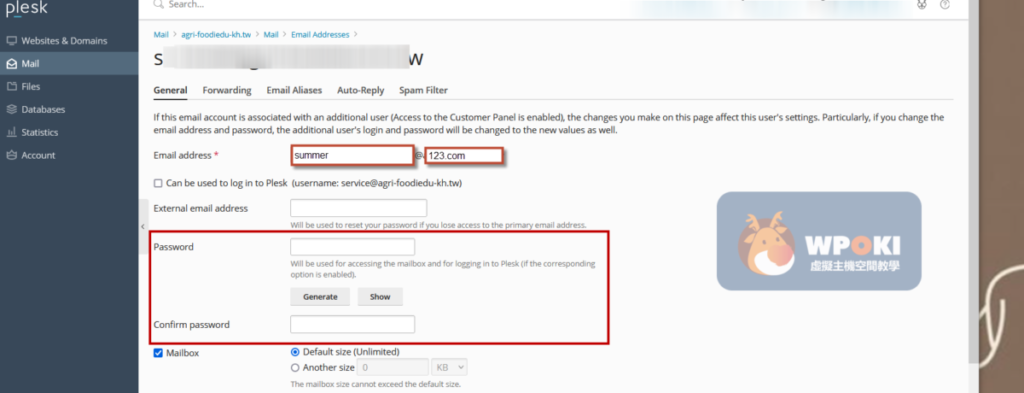

GIPHY App Key not set. Please check settings